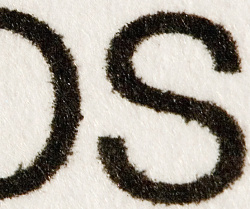Lesertest: HP Photosmart Pro B9180
von Heiko Torner
Erschienen am 21. März 2007 bei Druckerchannel.de, 1 Seite(n)
https://www.druckerchannel.de/artikel.php?ID=1829
Robuster Panzer
Nachdem mein treuer alter Epson 1290 seinen Geist so langsam aufgibt, muss ein neuer Drucker her. Die Ansprüche sind mittlerweile höher geworden, die Digitalkamera hat seit Weihnachten 10 MP Auflösung, also soll es auch ein Drucker der gehobenen Klasse werden. Pigmenttinte ist ein Muss, vor allem aber guter s/w Druck. Zur Wahl standen der Epson R2400 und der HP Pro B9180. Dank einer Buy&Try Aktion über Gravis (zu der auch kostenloses A3+ Papier im Wert von 300 Euro gehörte) steht nun also seit 3 Wochen der HP Photosmart Pro B9180 Drucker bei mir im Arbeitszimmer.
Auspacken
Wer es im Kreuz hat, sollte sich Hilfe zum Auspacken besorgen: das Gerät ist verdammt schwer! Die Verpackung zeigte, dass sie dem Gewicht des Druckers nicht ganz gewachsen war: eine ziemlich dünne Schicht Styropor oberhalb des Druckers war auf beiden Seiten gebrochen, was allerdings zu keinem Schaden führte, weil darüber direkt der Kartondeckel ist und die beiden Stücke nur wenig verrutscht waren.
Dem Drucker liegen 8 Tintenpatronen, 4 Druckköpfe, Netzkabel, CD mit Software, ein Aufbewahrungsbeutel für Fotopapier sowie ca. 15 Seiten A4 Fotopapier bei (für die Kalibrierung). Nach dem Aufstellen erweckt der Drucker den Eindruck: robust wie ein Panzer (oder meinetwegen ein Bulldozer für mehr pazifistisch veranlagte Menschen). Alleine die Abdeckplatte des Papierfachs wiegt soviel wie manch ein Billig-Fotodrucker. Der Tisch sollte wackelfest sein, es werden erhebliche Massen beim Drucken bewegt, was für ordentliche Schüttelbewegungen sorgen kann.
Installation
Für die Installation sollte man sich genügend Zeit nehmen und sehr sorgfältig dem gut bebilderten und beschriebenen Handbuch folgen. Es ist nicht weiter kompliziert, aber ich habe den Eindruck, dass die ganze Routine nicht sehr fehlertolerant ist.
Nach dem Einschalten und Einstellen der Sprache werden zunächst die Tintenpatronen eingesetzt, die alle einem netten Ritual folgend zunächst 6 Mal geschüttelt werden wollen bevor sie eingesetzt werden. Nach Entfernen der Schutzkappen werden die vier Druckköpfe installiert, ebenso dem 6x Schüttelritual folgend, was aber noch durch ein 3x mit-getränktem-Wattestäbchen-reiben ergänzt wird. Schließlich wird das mitgelieferte Fotopapier eingelegt, und nach Druck auf die OK Taste wird die Kalibrierung gestartet, die durchaus 30 Minuten dauern kann.
Anschluss am PC
Zum Anschluss an den PC habe ich mich für die Netzwerkvariante entschieden, einfach weil der Drucker ein paar Meter vom Arbeitsplatz entfernt steht (einer meiner Gründe für den HP Drucker - Ethernet ist bereits eingebaut). Auch diese Installation war vollkommen problemlos, das Gerät wurde sofort erkannt, holte sich seine IP-Adresse über meinen DHCP-Server im Router und läuft seitdem reibungslos.
Erster Druck in Farbe
Der erste Druck war eher enttäuschend - relativ gedeckte, blasse Farben, irgendwie grau. Man muss sich schon ein wenig mit den Einstellungen beschäftigen und die diversen Häkchen in Photoshop & Co. an der richtigen Stelle setzen. Dabei gibt es keine generellen Tips, je nach Papier oder auch zu druckendem Motiv können die Einstellungen zu unterschiedlich gutem Ergebnis führen.
Zweiter und weiterer Druck in Farbe
Nachdem ich mich ein wenig in den Drucker und seine Eigenarten eingelebt hatte, konnte ich dann auch sehr gute Ergebnisse erzielen. Wichtig: das "alte" Premium-Fotopapier von HP ist nicht zu gebrauchen, hier hilft nur entweder das Advanced-Papier oder die FineArt Papier. Die mitgelieferten Profile bieten eine ausreichende Auswahl an Papieren von HP, die anderen Papierhersteller wie Hahnemühle ziehen langsam nach und bieten ebenso ICC-Profile für diesen Drucker an. Farbdrucke sind demnach sehr lebendig und klar mit feinsten Strukturen und kräftigen Farben. Hauttöne werden sehr realistisch wiedergegeben. Auf hochglänzendem Papier sieht man bei Betrachtung von sehr schräg seitlich die Farben so, als würden sie ein wenig "hochstehen" - das wird bei Pigmenttinte aber vermutlich immer so sein und stört zumindest mich nicht weiter. Zum Drucker wird übrigens ein PlugIn für Photoshop mitgeliefert, was den Druck durchaus vereinfachen kann. Für den Farbdruck ist es aber nach meiner Erfahrung nicht unbedingt notwendig - anders sieht es beim s/w Druck aus.
S/W Druck - phantastisch!
Meiner Meinung nach hat dieser Drucker seine eigentlich Domäne im Druck auf mattem Papier in schwarz-weiß. Kein Farbstich, kein bronzing, sehr gute Abstufungen von hellstem Grau bis tiefstes Schwarz. Dabei habe ich mit dem Photoshop-PlugIn gearbeitet, was dafür sorgt, dass die matte Tintenpatrone für Schwarz genommen wird. Die Einstellungen in diesem PlugIn sind zwar HP-typisch etwas wirr angeordnet und für manche Dinge muss man nach meinem Geschmack ein paar mal zu oft herumklicken, aber mit der Zeit steigt man dahinter, was wie wo und warum angeklickt werden muss.
Papierhandling
Der Drucker besitzt eine ausreichend große Papierkassette, in dem sich von 10x15 bis A3+ alle Papiere unterbringen lassen. Dickere Medien haben dort aber nichts zu suchen, da sie vom Drucker in einem sehr engen Radius eingezogen werden. Für wirklich gutes Papier (ab ca. 150g/m² aufwärts) ist ein manueller Einzug vorhanden, der für mich ein wenig umständlich zu bedienen ist. Nachdem man eine Klappe geöffnet hat, muss eine einzelne Seite sehr exakt an einer gestrichelten Linie angelegt werden, dann drückt man die "OK" Taste am Drucker, woraufhin dieser die Seite einzieht. Dabei wird das Papier fast komplett nach hinten durchgezogen, weshalb bei großen Blättern viel Platz hinter dem Drucker frei sein muss. Auf diese Weise ist allerdings der absolut gerade Einzugsweg garantiert.
Quickie - der schnelle Brief zwischendurch
Es hat mich auch interessiert, wie der HP bei alltäglichen Aufgaben wie Briefedrucken reagiert. Das Ergebnis ist durchaus sehenswert. Auf normalem HP Home&Office Paper, also Papier, was in der Rubrik Inkjet von HP eigentlich nur ein Sternchen (von fünf) erhält, sieht der Druck mit bloßem Auge sehr gut aus. Die Linien sind nicht ganz so scharf wie mit dem Laserdrucker, aber der Druck geht sehr flott und problemlos vonstatten. Im Druckertreiber kann man sich eine eigene Verknüpfung einrichten, d. h. alle eingestellten Merkmale werden unter einem selbst vergebenen Namen gespeichert. Leider vergisst der Druckertreiber, welche Verknüpfung man zuletzt genommen hatte, man muss diese aus der Liste wieder neu auswählen, was ein bischen lästig ist.
Das zweite Bild zeigt das Schriftbild auf einem sehr glatten Laserdruckerpapier - da franst es dann doch ein bischen aus, aber mit bloßem Auge ist auch das in Ordnung. Folie teste ich demnächst noch und werde diesen Bericht entsprechend ergänzen. Die beiden Drucke wurden in der Einstellung "optimal" durchgeführt.
Tintenkonzept
Für diejenigen, die es noch nicht kennen: HP hat ein neues Tintensystem eingeführt. Die Vivera-Pigment-Tinte (wird auch in den Großformatdruckern eingesetzt) ist in 8 einzelnen Tintenbehältern getrennt von den 4 Druckköpfen. Diese werden über ein Schlauchsystem mit Tinte versorgt. Innerhalb der Tintenbehälter werden die einzelnen Pigmentpartikel über eine statische Ladung im Schwebezustand gehalten (deshalb sollte der Drucker auch immer im standby bleiben).
Die Druckköpfe haben neben ihren je 2112 Düsen noch mehrere Ersatzdüsen. Über einen Sensor kann der Drucker feststellen, ob eine Düse verstopft ist und dafür eine Ersatzdüse in Betrieb nehmen. Reinigungsarien wie z. B. bei Epson (und der damit einhergehende teilweise immense Tintenverbrauch) gibt es beim HP nicht. Alle 24 Stunden, sofern der Drucker nicht in Gebrauch war, führt der Drucker eine kurze Prüfroutine durch, und bisher habe ich auch noch keine Ausfälle verzeichnen müssen. Die Druckköpfe sind zwar mit einer "lebenslangen" Haltbarkeit versehen, aber was das bedeutet weiß HP allein. Ein Druckkopf ist aber nicht sehr teuer und kann relativ problemlos vom Benutzer selbst ausgetauscht werden. Wer mit dem Drucker auf lange Sicht intensiv arbeiten will, hat hierin meiner Meinung nach eines der gewichtigsten Argumente für den Drucker, da bei anderen Herstellern dieser Austausch wesentlich aufwändiger vonstatten geht und auch immer Service des Herstellers erfordert (= hohe Kosten).
Negatives
Wirklich Negatives gibt es eigentlich nicht zu berichten. Ich hatte einmal einen "Druckerschlitten blockiert" Fehler, der sich aber nach Öffnen des Druckerdeckels in Luft aufgelöst hat. Das Papierhandling beim Einzelblatteinzug finde ich persönlich nicht so gut, weil man das Blatt sehr genau anlegen muss und die Führung etwas zu schwach ausgeprägt ist. Aber auch daran gewöhnt man sich. Vergleiche fehlen mir, aber aus anderen Berichten von Benutzern lese ich, dass diese Art des Einzugs wohl deutlich besser ist als bei manch anderem Drucker in dieser Preislage.
Die Software ist HP-typisch eher mau, aber darauf war ich gefasst. Irgendwie bekommen sie es bei HP seit Jahren nicht hin, ein vernünftiges und klares Konzept der Benutzerführung in ihre Software zu packen, da lobe ich mir doch Epson. Außerdem frage ich mich, wieso immer gleich 250 MB installiert werden müssen - dieses sichtliche Übergewicht trägt die Software von HP aber auch schon seit Jahren mit sich herum, eine Diät würde ihr gut tun. Ich bin ja schon froh, dass ich keine Abstürze habe, man wird bescheiden mit den Jahren. Getestet habe ich übrigens unter Windows XP, über Vista weiß ich nur, dass es wohl mittlerweile Treiber gibt, mehr kann ich darüber nicht sagen.
Mein Fazit
Mit dem Pro B9180 ist HP ein ordentlicher Wurf gelungen. Robust, vertrauenerweckend, mit genialem Tintenkonzept, was auf lange Sicht deutlich sparsamer sein sollte als bei anderen Herstellern (zumindest was die Initialisierung und Reinigung angeht - sonstige Druckkosten kann ich nicht beurteilen). Auf FineArt Papier sind die Ergebnisse ganz hervorragend, speziell der s/w Druck ist Spitze. Ich werde den Drucker auch nach der Buy&Try Periode behalten, soviel steht in jedem Fall fest. Mein altes Schätzchen von Epson wird sich auf sein Altenteil zurückziehen müssen, darf aber ab und zu für meine Frau noch ein paar Folien für die Schule bedrucken.

 Druckerschlitten
Druckerschlitten